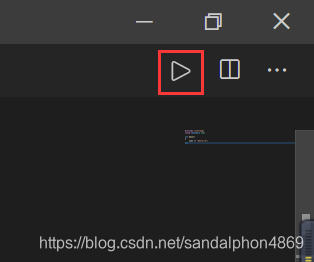文章目录
Mingw(x86_64-8.1.0-release-win32-seh-rt_v6-rev0.7z)和Vscode(VSCodeUserSetup-x64-1.43.2)资源
链接:https://pan.baidu.com/s/1xBntoJSiaqA55yQH1jteeQ
提取码:aed2
一、下载Mingw
- 在https://sourceforge.net/projects/mingw-w64/files/中选择所需的版本,例如“x86_64-win32-seh”。
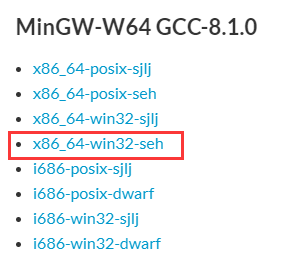
-
下载下来的是一个压缩包
x86_64-8.1.0-release-win32-seh-rt_v6-rev0.7z,解压到你想安装的位置; -
把
\x86_64-8.1.0-release-win32-seh-rt_v6-rev0\mingw64\bin添加到环境变量中(可以在cmd中输入gcc -v来确认环境变量是否添加成功);
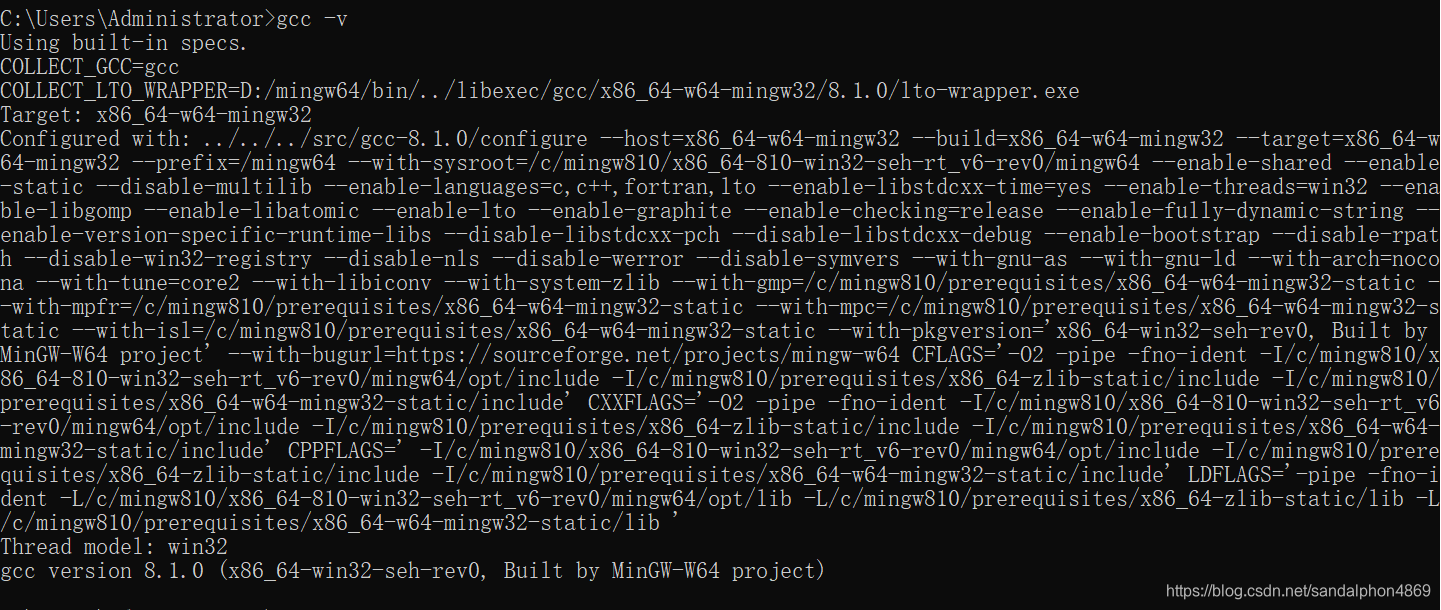
二、VSCode
1.安装Code Runner插件
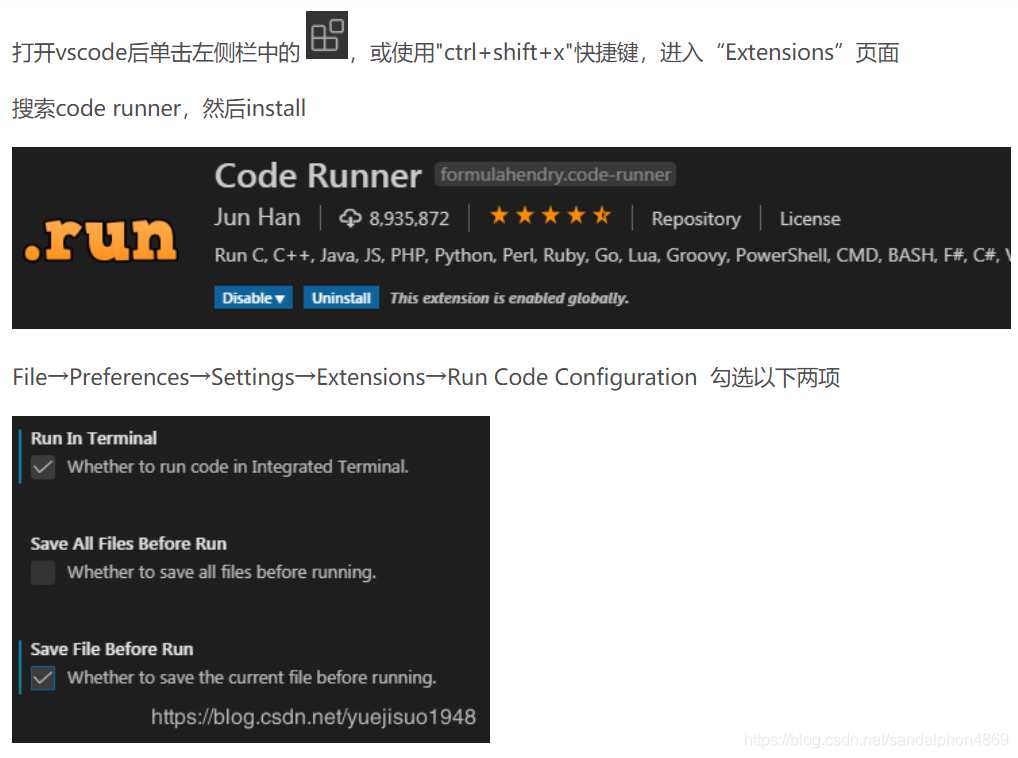
2.配置.vscde环境
其实这个图形化界面就是配置c_cpp_properties.json,你配好后会发现这里出现文件自动创建出来了。
所以以下两种方法选择其一就行了。
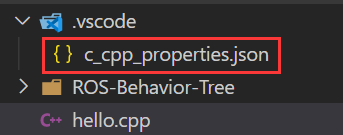
(1)直接创建文件c_cpp_properties.json
- 先创建配置文件夹
.vscode(PS:这个CPP文件夹就是你以后的工作空间,在这个工作空间下就能运行正常,在别的地方就失败。所以选一个固定的地方。)


- 创建
c_cpp_properties.json
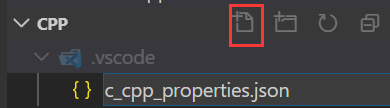
{
"configurations": [
{
"name": "Win32",
"includePath": [
"${workspaceFolder}/**"
],
"defines": [
"_DEBUG",
"UNICODE",
"_UNICODE"
],
// 这里要改!改成你安装mingw的目录下的/bin/g++.exe
"compilerPath": "D:/mingw64/bin/g++.exe",
"cStandard": "c11", // c用c11
"cppStandard": "c++17", // c++用17
"intelliSenseMode": "gcc-x64"
}
],
"version": 4
}
- 保存就好了
(2)图形化配置
-
View→Command Palette 或者 使用Ctrl+Shift+P快捷键打开VS Code Command Palette,搜索选择"C/C++: Edit Configurations (UI)"

 扫描二维码关注公众号,回复: 10783922 查看本文章
扫描二维码关注公众号,回复: 10783922 查看本文章
-
更改编辑器路径,改成你安装mingw的目录下的/bin/g++.exe

-
选择IntelliSense模式为
gcc-x64

-
关闭,就会看见自动生成
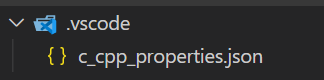
三、运行
1.创建文件
在工作空间(我的是CPP文件夹)下创建一个hello.cpp,要打上后缀。
PS:这个hello.cpp不是在.vscode文件夹下,而是和.vscode文件夹是并行的,都是直接在CPP文件夹下。
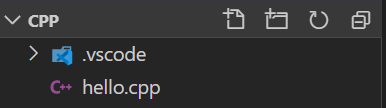
2. 内容
#include <iostream>
using namespace std;
int main()
{
cout << "hello!\n";
}
2.运行
(1)快捷键Ctrl+Alt+n

(2)插件按钮